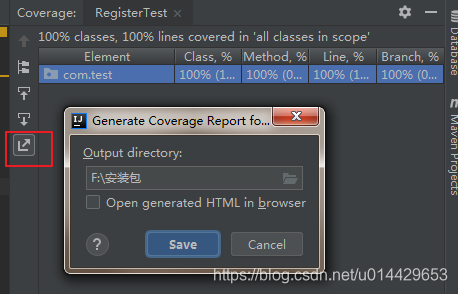1、我们使用Java开发工具IntelliJ IDEA,有时候使用单元测试工具Junit后,要进行代码覆盖率报告输出,可使用IDEA自带的代码覆盖率工具,直接测试类名右键Run ‘MyClassTest’ with Coverage或工具栏上的选项运行特定模式的测试,如下
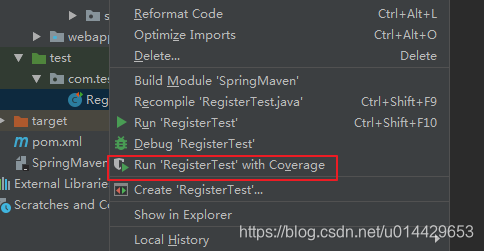
2、但是发现并没有Run ‘MyClassTest’ with Coverage这个按钮,然后进入到Run-Edit Configurations里面,选择Junit的测试类,在右侧没有发现本应该出现的Coverage选项卡,该选项卡是进行选择单元测试代码覆盖率工具的
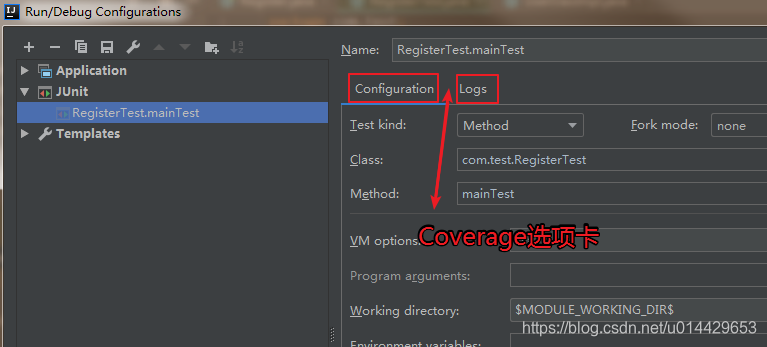
3、出现这个的原因是在安装IDEA的时候,没有勾选Test Tools下面的Coverage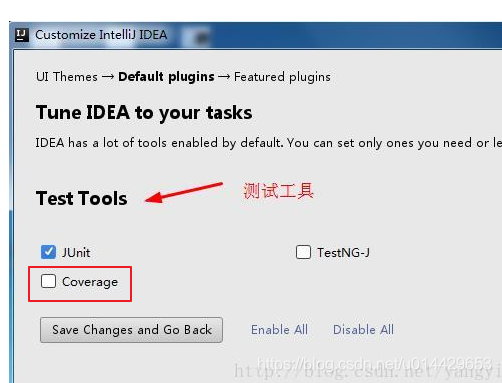
4、网上有的说即使不勾选,后面也可以在Plugins打开,但是根据本人的测试,发现并不能打开,在网上搜索也没找到其他打开的方式
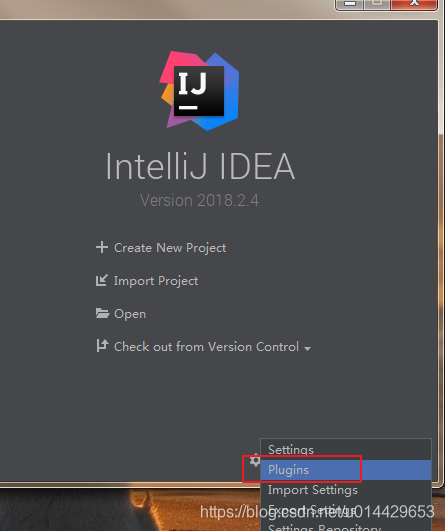
5、有的说需要重新安装软件,重新进行配置,但是此时的软件里面我们已经配置了很对东西,重新配置比较麻烦,有的说把当前配置文件Settings导出,安装完以后再导入,这种方式还是和原来的配置一样,仍然没有Coverage选项卡
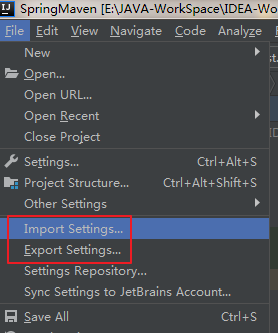
6、其实并不需要重新安装软件,只需要重新配置就好了,先关闭软件,进入到C:\Users\用户名.IntelliJIdea2018.2\下,找到config文件夹,先把它剪切放到别处
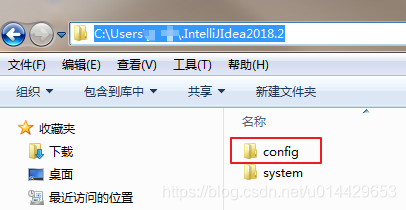
7、重新打开软件,选择不要import settings
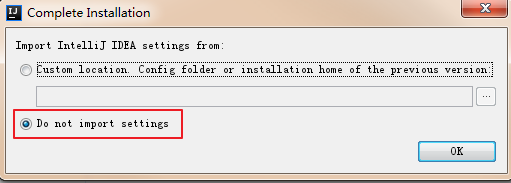
8、重点特别在Test Tools里面勾选Coverage
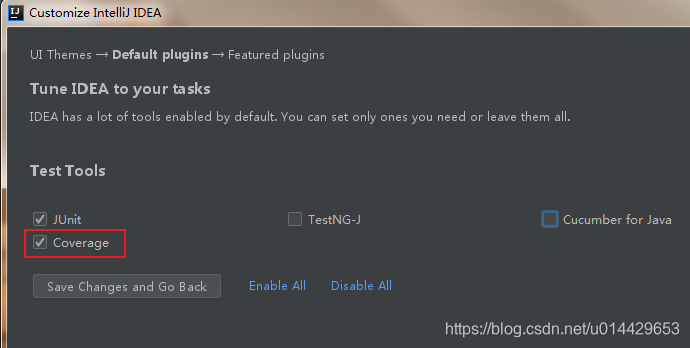
其他的配置可根据需要进行自由配置,以下我列了自己的配置,读者可参考
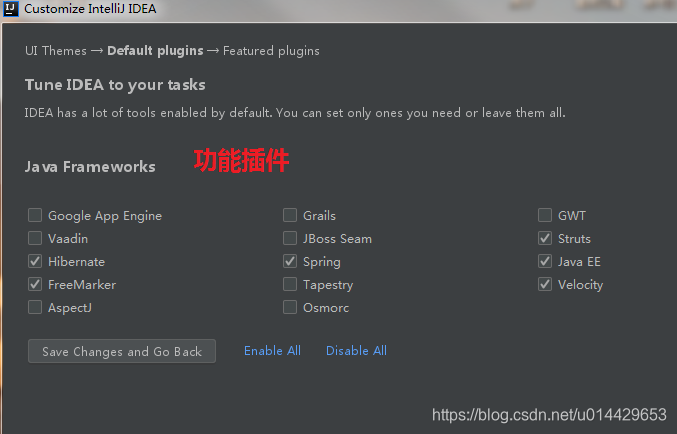
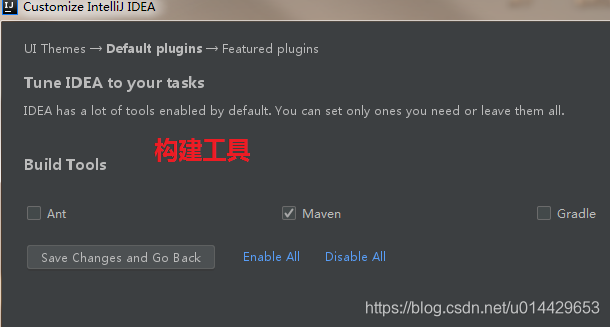
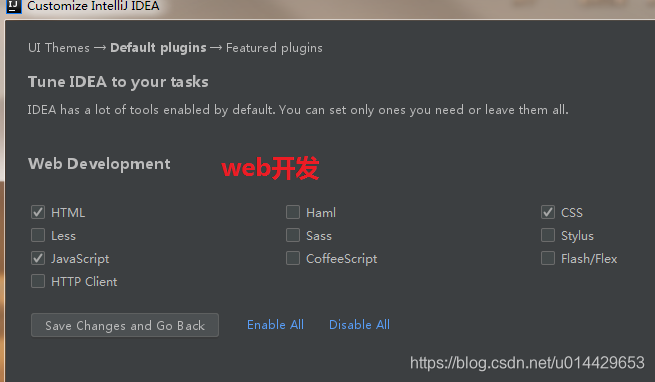
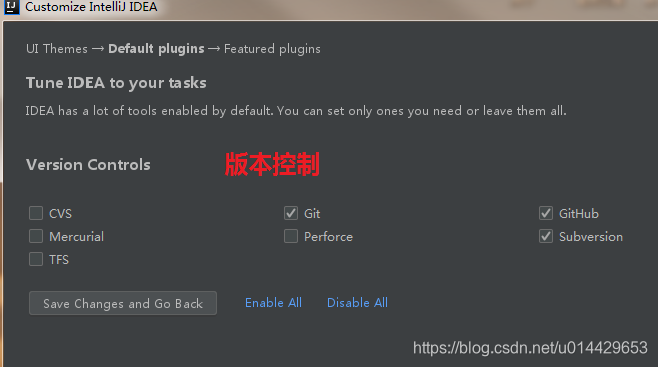
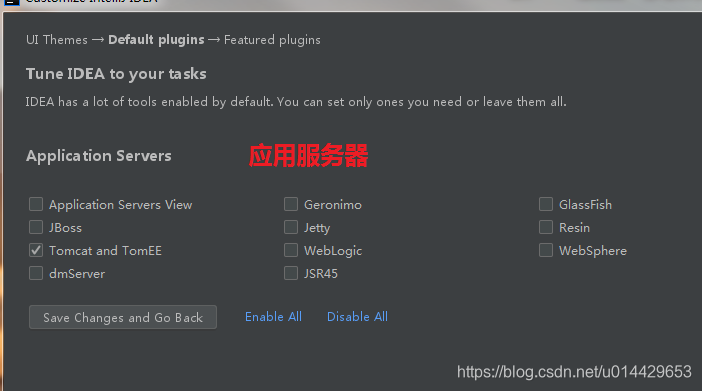
下面三个全部点击Disable All
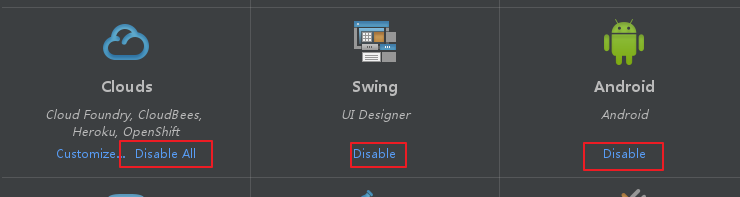
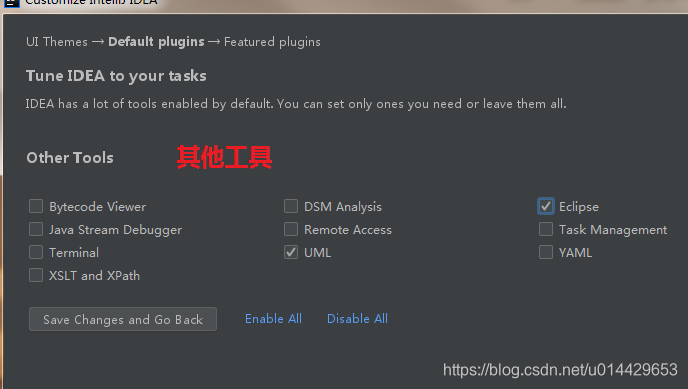
设置完成以后,然后关闭软件。
9、把之前剪切出来的大部分配置文件拷贝到新生成的config中进行替换,注意不要替换disabled_plugins.txt
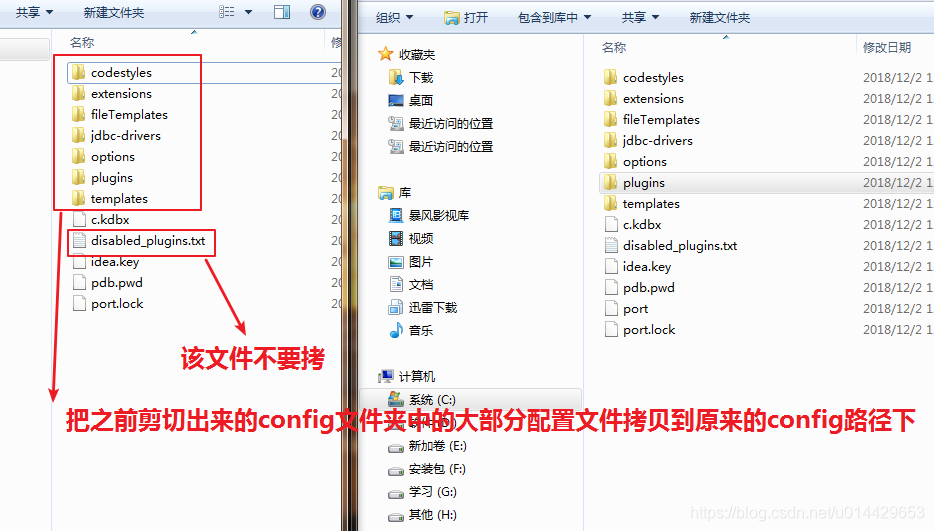
10、重新打开软件,找到对应的测试类,右键可找到Run ‘MyClassTest’ with Coverage按钮
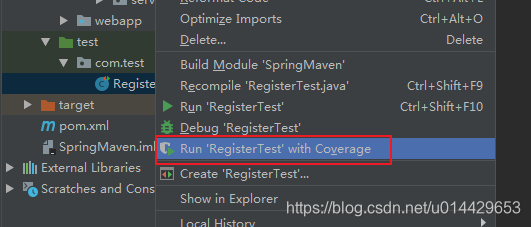
然后Run-Edit Configurations里面,选择Junit的测试类,在也有了Code Coverage选项卡
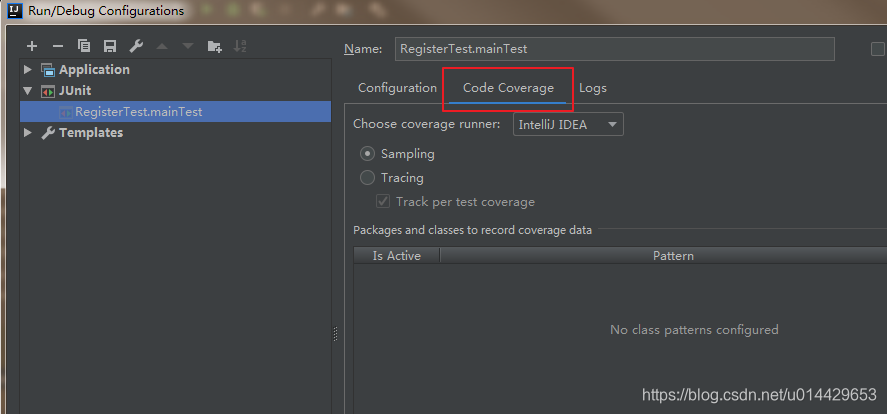
11、这里顺便说一下进行单元测试代码覆盖率报告的导出
在Configuration选项卡,用户可以选择需要运行的测试。例如,您可以从一个类、程序包、测试套件或甚至模式中运行所有的测试。这里的Fork模式让用户在一个单独的进程运行每个测试。
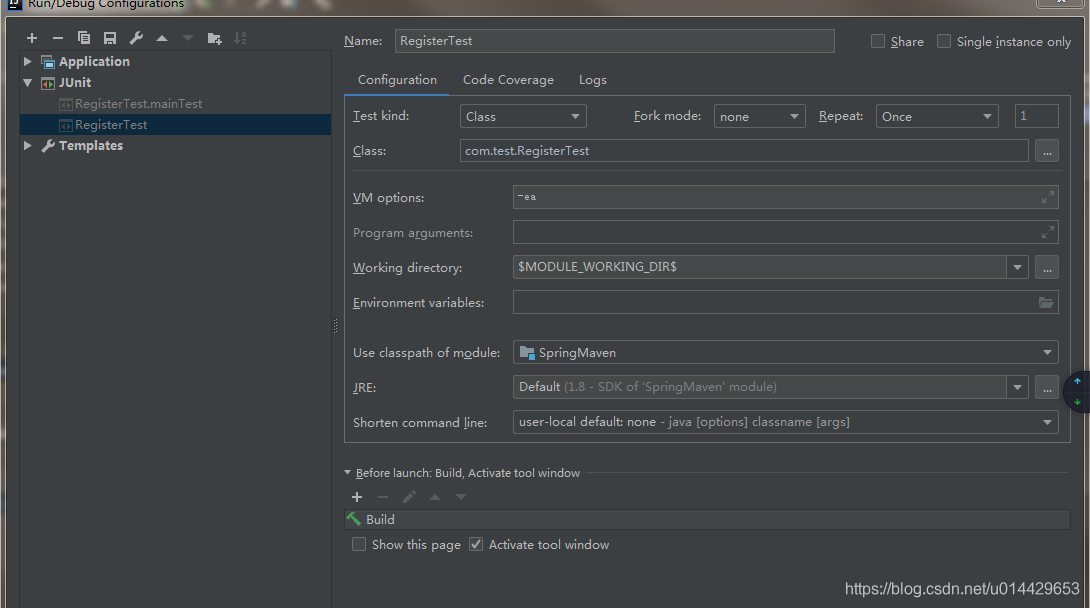
在Coverage选项卡进行配置
在代码覆盖标签你可以调整覆盖率设置。目前IntelliJ IDEA支持两种测量覆盖率引擎。默认情况下它使用自己的引擎,当然用户也可以选择JaCoCo引擎。用户也可以在这里选择覆盖率模式。Tracing{span{ mode模式会增加消耗,但测量会更精确。
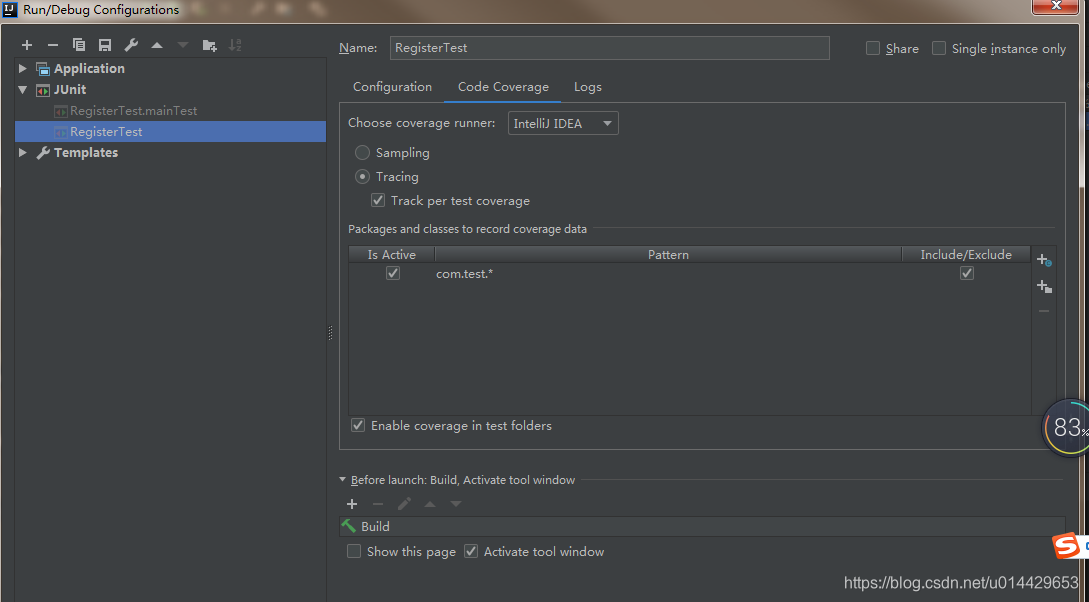
12、收集覆盖率,用户需要通过Run → Run ‘MyClassTest’ with Coverage或工具栏上的选项运行特定模式的测试。显示覆盖率结果
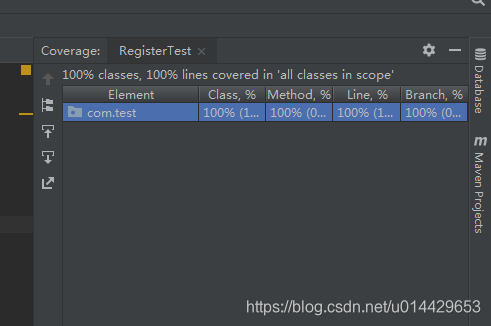
甚至,你还可以将单元测试报告导出成html,然后点击index.html就可以在浏览器中查看了